Come disinstallare l'adware DynamicImprovment?
![]() Scitto da Tomas Meskauskas il
Scitto da Tomas Meskauskas il
Come disinstallare l'adware DynamicImprovment dal Mac?
Cos'è DynamicImprovment?
Come molte altre app di tipo adware, DynamicImprovment mostra vari annunci pubblicitari. Inoltre, raccoglie informazioni sensibili e promuove l'indirizzo di alcuni falsi motori di ricerca. Pertanto, questa app funziona sia come adware che come browser hijacker (dirottatore del browser). Le app come DynamicImprovment sono classificate come applicazioni potenzialmente indesiderate (PUA), perché gli utenti spesso le scaricano e le installano inconsapevolmente ed involontariamente.
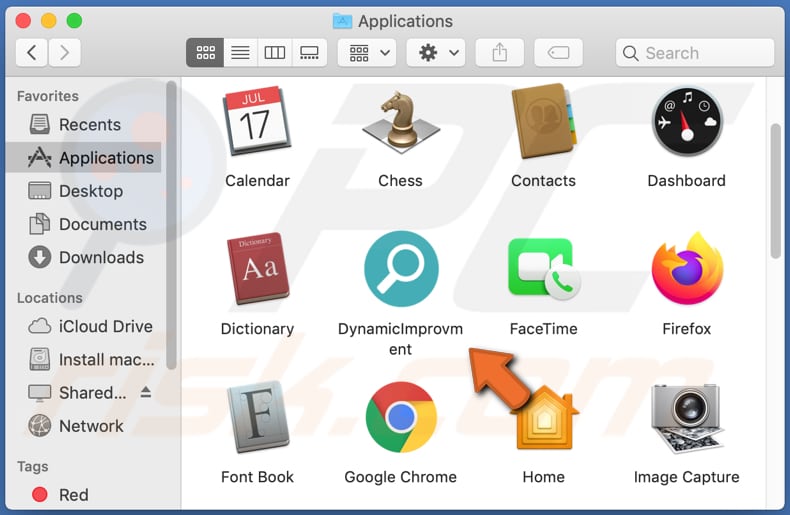
È comune che software di tipo adware come DynamicImprovment servano annunci pubblicitari che, se cliccati, aprono siti Web discutibili o addirittura causano download, installazioni di altre PUA eseguendo determinati script. Esempi di annunci pubblicitari che gli adware possono essere progettati per servire sono coupon, pop-up, sondaggi, banner. Inoltre, DynamicImprovment può leggere informazioni come password, dettagli della carta di credito, numeri di telefono e altri dati sensibili. Tali informazioni potrebbero essere utilizzate in modo improprio per effettuare acquisti fraudolenti, transazioni, accedere ad account personali, rubare identità, ecc. Inoltre, potrebbero essere vendute a terzi (potenzialmente criminali informatici). Inoltre, DynamicImprovment è progettato per promuovere l'indirizzo di un falso motore di ricerca modificando le impostazioni del browser. In genere, viene eseguito assegnando il suo indirizzo come homepage, motore di ricerca predefinito e URL della nuova scheda in modo che gli utenti lo visitino quando aprono un browser, una nuova scheda e inseriscono le query di ricerca nella barra degli URL. È normale che tali impostazioni del browser non possano essere modificate fino a quando gli utenti non hanno installato un browser hijacker su un browser e sistema operativo. Questi sono i motivi principali per cui app come DynamicImprovment non dovrebbero mai essere scaricate e installate.
| Nome | Annunci di DynamicImprovment |
| Tipo di mianccia | Adware, Mac malware, Mac virus |
| Nomi rilevati | Avast (MacOS:AdAgent-L [Adw]), AVG (MacOS:AdAgent-L [Adw]), ESET-NOD32 (una variante di OSX/Adware.Synataeb.C), Sophos AV (AdLoad (PUA)), Lista completa (VirusTotal) |
| Info aggiuntive | Apaprtiene alla famiglia Adload malware. |
| Sintomi | Il tuo Mac diventa più lento del normale, vedi annunci pop-up indesiderati, vieni reindirizzato a siti Web dubbi. |
| Metodi distributivi | Annunci pop-up ingannevoli, programmi di installazione software gratuiti (raggruppamento), programmi di installazione falsi di Flash Player, download di file torrent. |
| Danni | Monitoraggio del browser Internet (potenziali problemi di privacy), visualizzazione di annunci indesiderati, reindirizzamenti a siti Web dubbi, perdita di informazioni private. |
| Rimozione dei malware (Mac) | Per eliminare possibili infezioni malware, scansiona il tuo Mac con un software antivirus legittimo. I nostri ricercatori di sicurezza consigliano di utilizzare Combo Cleaner. |
Altri esempi di software classificato come adware sono ElementaryMethod, WebFunctionSearch e DefaultProgress. Di solito sono pubblicizzati come software utili che dovrebbero migliorare l'esperienza di navigazione, includere alcune funzionalità, ecc. Tuttavia, la maggior parte di essi è progettata solo per generare entrate per i propri sviluppatori: sono inutili per i loro utenti e possono essere colpevoli di vari problemi. Se tale app è già installata, dovrebbe essere disinstallata immediatamente.
Come è stato installato Dynamic Improvement sul mio computer?
Sono presenti annunci pubblicitari che possono causare download ed installazioni di applicazioni indesiderate eseguendo determinati script. Tuttavia, per poterlo causare devono essere cliccati. Più spesso gli utenti scaricano ed installano PUA insieme ad altri software, quando sono inclusi nelle configurazioni di download ed installazione come offerte aggiuntive. Le offerte per scaricarle ed installarle di solito possono essere rifiutate in "Personalizzate", "Avanzate" o altre impostazioni di configurazione. Tuttavia, non tutti gli utenti controllano e modificano queste impostazioni quando scaricano e installano programmi. Lasciando invariate le impostazioni predefinite, gli utenti autorizzano le PUA a essere scaricate ed installate. Questo metodo di distribuzione delle PUA è chiamato "raggruppamento".
Come evitare l'installazione di applicazioni potenzialmente indesiderate?
Il software deve essere scaricato da siti Web ufficiali e affidabili (e tramite collegamenti diretti). Non è consigliabile scaricarlo o installarlo tramite vari downloader di terze parti, installatori, reti peer-to-peer (come client torrent, eMule), siti Web discutibili, ecc. Configurazione di download e installazione con impostazioni (come "Avanzate", "Personalizzate") dovrebbe essere sempre controllato per offerte di download ed installazione di applicazioni non desiderate, incluse anche. Anche gli annunci che appaiono su siti Web inaffidabili non dovrebbero essere cliccati, spesso aprono altre pagine di questo tipo, o addirittura causano download, installazioni di app indesiderate. Eventuali estensioni, plug-in o componenti aggiuntivi indesiderati e sospetti installati su una navigazione devono essere rimossi. Lo stesso vale per programmi di questo tipo installati sul sistema operativo. Se il tuo computer è già infetto da DynamicImprovment, ti consigliamo di eseguire una scansione con Combo Cleaner per eliminare automaticamente questo adware.
Finestra pop-up visualizzata al termine dell'installazione dell'adware DynamicImprovment:
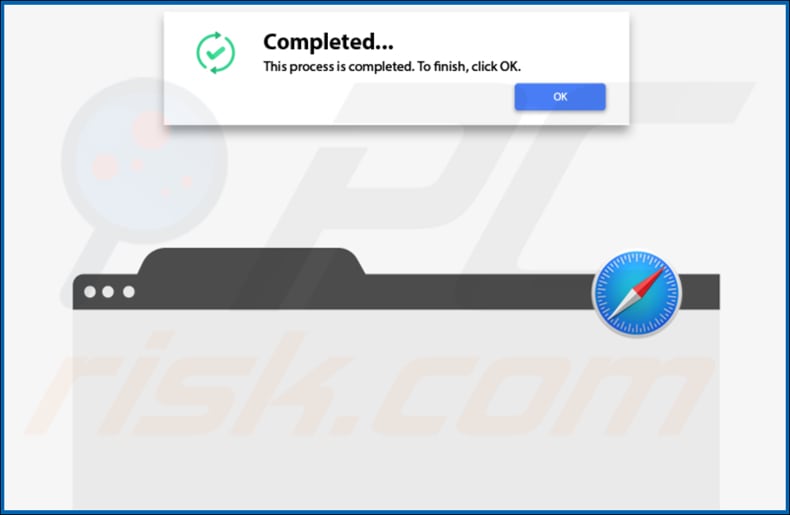
DynamicImprovment installato su Safari:
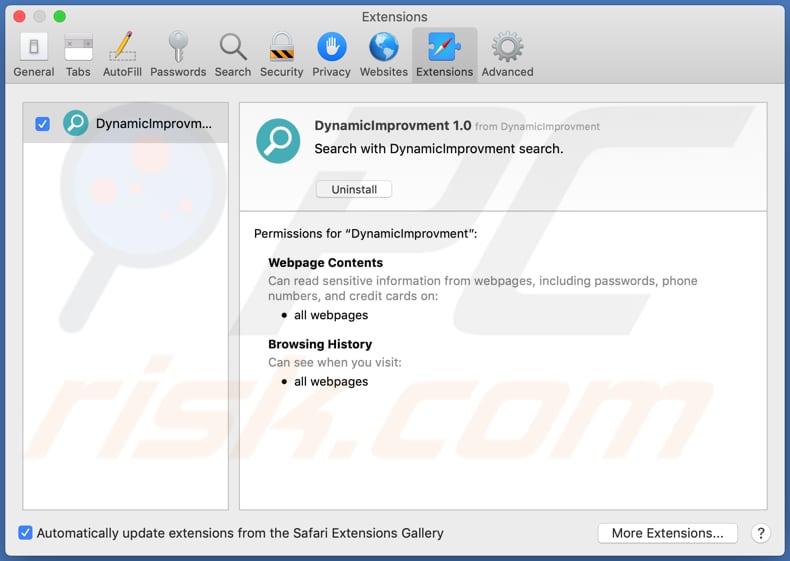
Cartella di installazione di DynamicImprovment:
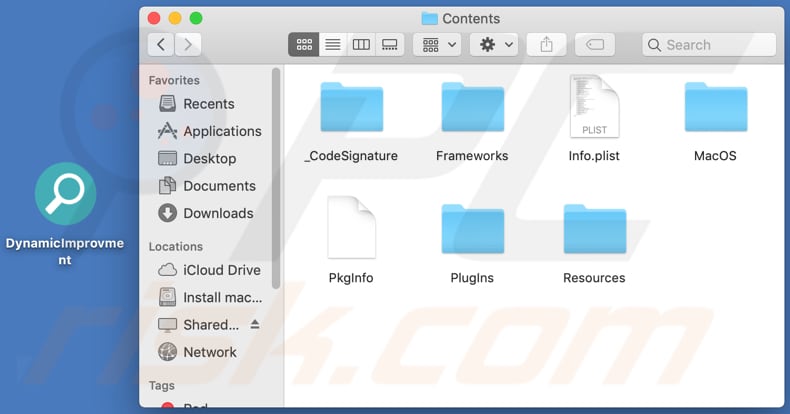
Rimozione automatica istantanea dei malware dal tuo Mac:
La rimozione manuale delle minacce potrebbe essere un processo lungo e complicato che richiede competenze informatiche avanzate. Combo Cleaner è uno strumento professionale per la rimozione automatica del malware consigliato per eliminare il malware dai Mac. Scaricalo cliccando il pulsante qui sotto:
▼ SCARICA Combo Cleaner per Mac
Lo scanner gratuito controlla se il computer è infetto. Per utilizzare tutte le funzionalità, è necessario acquistare una licenza per Combo Cleaner. Hai a disposizione 3 giorni di prova gratuita limitata. Combo Cleaner è di proprietà ed è gestito da Rcs Lt, società madre di PCRisk. Per saperne di più. Scaricando qualsiasi software elencato in questo sito, accetti le nostre Condizioni di Privacy e le Condizioni di utilizzo.
Menu:
- Cos'è DynamicImprovment?
- STEP 1. Rimuovere i file e le cartelle legate a DynamicImprovment da OSX.
- STEP 2. Rimuovere DynamicImprovment da Safari.
- STEP 3. Rimuovere DynamicImprovment adware da Google Chrome.
- STEP 4. Rimuvere DynamicImprovment da Mozilla Firefox.
Video che mostra come rimuovere l'adware DynamicImprovment utilizzando Combo Cleaner:
Rimozione di DynamicImprovment adware:
Rimuovere le applicazioni potenzialmente indesiderate correlate a DynamicImprovment dalla cartella "Applicazioni":

Fare clic sull'icona del Finder. Nella finestra del Finder, selezionare "Applicazioni". Nella cartella applicazioni, cercare "MPlayerX", "NicePlayer", o altre applicazioni sospette e trascinarle nel Cestino. Dopo aver rimosso l'applicazione potenzialmente indesiderata che causa gli annunci online, eseguire la scansione del Mac per trovare tutti i componenti indesiderati rimanenti.
Rimuovere i file e le cartelle legate a annunci di dynamicimprovment:

Cliccare l'icona del Finder, dal menu a barre, scegliere Vai, e cliccare Vai alla Cartella...
 Verificare la presenza di file generati da adware nella cartella / Library / LaunchAgents:
Verificare la presenza di file generati da adware nella cartella / Library / LaunchAgents:

Nella barra Vai alla Cartella..., digita: /Library/LaunchAgents
 Nella cartella "LaunchAgents", cercare eventuali file sospetti aggiunti di reente e spostarli nel Cestino. Esempi di file generati da adware - “installmac.AppRemoval.plist”, “myppes.download.plist”, “mykotlerino.ltvbit.plist”, “kuklorest.update.plist”, etc. Gli Adware installano comunemente diversi file con la stessa stringa.
Nella cartella "LaunchAgents", cercare eventuali file sospetti aggiunti di reente e spostarli nel Cestino. Esempi di file generati da adware - “installmac.AppRemoval.plist”, “myppes.download.plist”, “mykotlerino.ltvbit.plist”, “kuklorest.update.plist”, etc. Gli Adware installano comunemente diversi file con la stessa stringa.
 Verificare la presenza di file generati da adware nella cartella /Library/Application Support:
Verificare la presenza di file generati da adware nella cartella /Library/Application Support:

Nella barra Vai alla Cartella..., digita: /Library/Application Support
 Nella cartella “Application Support”, lcercare eventuali file sospetti aggiunti di reente e spostarli nel Cestino. Esempi di file generati da adware, “MplayerX” o “NicePlayer”,
Nella cartella “Application Support”, lcercare eventuali file sospetti aggiunti di reente e spostarli nel Cestino. Esempi di file generati da adware, “MplayerX” o “NicePlayer”,
 Verificare la presenza di file generati da adware nella cartella ~/Library/LaunchAgents:
Verificare la presenza di file generati da adware nella cartella ~/Library/LaunchAgents:

Nella barra Vai alla Cartella..., digita: ~/Library/LaunchAgents

Nella cartella "LaunchAgents", cercare eventuali file sospetti aggiunti di reente e spostarli nel Cestino. Esempi di file generati da adware- “installmac.AppRemoval.plist”, “myppes.download.plist”, “mykotlerino.ltvbit.plist”, “kuklorest.update.plist”, etc. Gli Adware installano comunemente diversi file con la stessa stringa.
 Verificare la presenza di file generati da adware nella cartella /Library/LaunchDaemons:
Verificare la presenza di file generati da adware nella cartella /Library/LaunchDaemons:
 Nella barra Vai alla Cartella..., digita: /Library/LaunchDaemons
Nella barra Vai alla Cartella..., digita: /Library/LaunchDaemons
 Nella cartella “LaunchDaemons”, cercare eventuali file sospetti aggiunti di reente e spostarli nel Cestino. Esempi di file generati da adware, “com.aoudad.net-preferences.plist”, “com.myppes.net-preferences.plist”, "com.kuklorest.net-preferences.plist”, “com.avickUpd.plist”, etc..
Nella cartella “LaunchDaemons”, cercare eventuali file sospetti aggiunti di reente e spostarli nel Cestino. Esempi di file generati da adware, “com.aoudad.net-preferences.plist”, “com.myppes.net-preferences.plist”, "com.kuklorest.net-preferences.plist”, “com.avickUpd.plist”, etc..
 Scansiona il tuo Mac con Combo Cleaner:
Scansiona il tuo Mac con Combo Cleaner:
Se hai seguito tutti i passaggi nell'ordine corretto, il Mac dovrebbe essere privo di infezioni. Per essere sicuro che il tuo sistema non sia infetto, esegui una scansione con Combo Cleaner Antivirus. Scaricalo QUI. Dopo aver scaricato il file fare doppio clic sul programma di installazione combocleaner.dmg, nella finestra aperta trascinare e rilasciare l'icona Combo Cleaner in cima all'icona Applicazioni. Ora apri il launchpad e fai clic sull'icona Combo Cleaner. Attendere fino a quando Combo Cleaner aggiorna il suo database delle definizioni dei virus e fare clic sul pulsante "Avvia scansione combinata".

Combo Cleaner eseguirà la scansione del tuo Mac alla ricerca di infezioni da malware. Se la scansione antivirus mostra "nessuna minaccia trovata", significa che è possibile continuare con la guida alla rimozione, altrimenti si consiglia di rimuovere eventuali infezioni trovate prima di continuare.

Dopo aver rimosso i file e le cartelle generati dal adware, continuare a rimuovere le estensioni canaglia dal vostro browser Internet.
Annunci di DynamicImprovment rimozione da homepage e motore di ricerca degli Internet browsers:
 Rimuovere le estensioni malevole da Safari:
Rimuovere le estensioni malevole da Safari:
Rimuovere le estensioni di annunci di dynamicimprovment da Safari:

Aprire Safari, Dalla barra del menu, selezionare "Safari" e clicare su "Preferenze...".

Nella finestra delle preferenze, selezionare "Estensioni" e cercare eventuali estensioni sospette recentemente installate. Quando le trovate, fare clic sul pulsante "Disinstalla". Si noti che è possibile disinstallare in modo sicuro tutte le estensioni dal browser Safari - nessuna è fondamentale per il normale funzionamento del browser.
- Se si continuano ad avere problemi come reindirizzamenti e pubblicità indesiderate - Reset Safari.
 Rimuovere le estensioni malevole da Mozilla Firefox:
Rimuovere le estensioni malevole da Mozilla Firefox:
Rimuovere i componenti aggiuntivi legati a annunci di dynamicimprovment da Mozilla Firefox:

Aprire il browser Mozilla Firefox. In alto a destra dello schermo, fare clic sul pulsante (tre linee orizzontali) "Apri Menu". Dal menu aperto, scegliere "componenti aggiuntivi".

Scegliere la scheda "Estensioni" e cercare eventuali componenti aggiuntivi sospetti di recente installati. Quando vengono trovati, fare clic sul pulsante "Rimuovi" che si trova accanto. Si noti che è possibile disinstallare in modo sicuro tutte le estensioni dal browser Mozilla Firefox - nessuna è cruciale per il normale funzionamento del browser.
- Se si continuano ad avere problemi come reindirizzamenti e pubblicità indesiderate - Reset Mozilla Firefox.
 Rimuovere estensioni pericolose da Google Chrome:
Rimuovere estensioni pericolose da Google Chrome:
Rimuovere le estensioni di annunci di dynamicimprovment da Google Chrome:

Aprire Google Chrome e fare clic sul pulsante (tre linee orizzontali) "Menu Chrome" che si trova nell'angolo in alto a destra della finestra del browser. Dal menu a discesa, scegliere "Altri strumenti" e selezionare "Estensioni".

Nella finestra "Estensioni", cercare eventuali componenti aggiuntivi sospetti di recente installati. Quando li trovate, fate clic sul pulsante "Cestino" accanto. Si noti che è possibile disinstallare in modo sicuro tutte le estensioni dal browser Google Chrome - non ce ne sono di fondamentali per il normale funzionamento del browser.
- Se si continuano ad avere problemi come reindirizzamenti e pubblicità indesiderate - Reset Google Chrome.
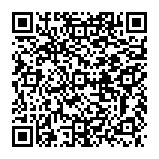
▼ Mostra Discussione